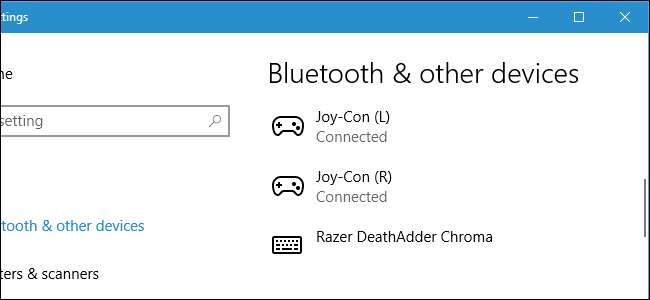
De Joy-Con- en Pro-controllers voor de Nintendo Switch werken net als moderne Xbox One- en PlayStation 4-controllers. Ze ondersteunen Bluetooth, dus u kunt ze zonder speciale hardware aan uw pc koppelen.
Er zit hier een addertje onder het gras: de twee Joy-Cons worden door uw pc als afzonderlijke controllers gezien. Je kunt ze gebruiken als afzonderlijke controllers , maar u kunt ze momenteel niet combineren en als volledige controller gebruiken.
De controller op uw pc aansluiten
Zorg er eerst voor dat Bluetooth is ingeschakeld op uw pc en open de Bluetooth-interface. Ga in Windows 10 naar Instellingen> Apparaten> Bluetooth> Bluetooth of ander apparaat toevoegen> Bluetooth. Ga in Windows 7 naar Configuratiescherm> Hardware en geluiden> Een apparaat toevoegen.
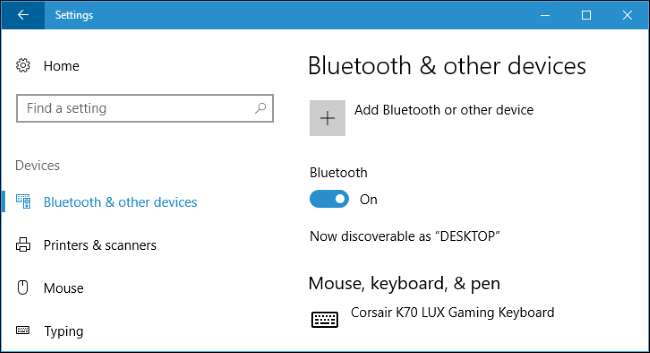
Pak vervolgens je controller. Als u de Joy-Con-controller gebruikt, moet u deze eerst loskoppelen van de schakelaar of de Joy-Con-handgreep. Druk lang op de "Sync" -knop, die u vindt tussen de SL- en SR-knoppen op de Joy-Con. De lampjes naast de synchronisatieknop beginnen te knipperen.
Als je een Pro Controller gebruikt, vind je de 'Sync'-knop bovenaan de controller, links van de USB-C-oplaadstekker. Druk er lang op.

De controller bevindt zich in de koppelingsmodus nadat u lang op de knop Sync hebt gedrukt. Je ziet de Joy-Con of Pro Controller verschijnen in het Bluetooth-menu van je computer. Selecteer het in het menu om het op uw pc aan te sluiten.
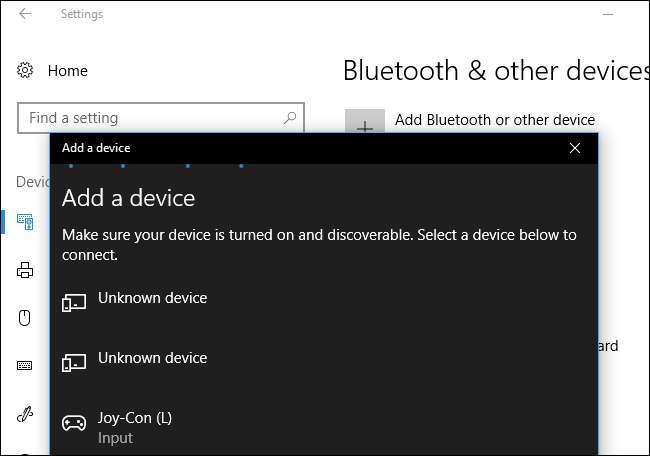
Vreemd genoeg blijven de lampjes op een Joy-Con knipperen, zelfs nadat deze op uw pc is aangesloten. U kunt echter duidelijk zien dat er een Joy-Con is verbonden met uw pc vanuit het Bluetooth-venster, zoals deze wordt weergegeven in de lijst met verbonden apparaten.
Herhaal dit proces als je meer dan één controller wilt koppelen, bijvoorbeeld als je beide Joy-Cons wilt koppelen. U ziet elke controller verschijnen in het scherm Een apparaat toevoegen wanneer u lang op de synchronisatieknop drukt.
VERWANT: Hoe u een Bluetooth-apparaat aan uw computer, tablet of telefoon koppelt
Deze truc werkt ook op Macs en Android-apparaten. Open gewoon de Bluetooth-interface en druk lang op de Sync-knop op de controller om koppel het zoals elk ander apparaat .
Uw controller configureren
Je zult de Joy Con-controllers niet gebruiken als afzonderlijke kleine controllers, net zoals je ze in de modus voor twee spelers gebruikt in verschillende games op de Nintendo Switch. Een ondernemende nerd kan op een dag een programma maken dat ze kan combineren en je in staat stelt om ze als een enkele controller te gebruiken, maar helaas wachten we op dit moment niet.
De Pro Controller zal beter werken in veel pc-games en emulators, omdat hij alle standaardknoppen heeft die een typische volledige controller zou hebben, inclusief twee analoge sticks en een D-pad.
Welk type controller je ook gebruikt, je kunt het configureren om in veel games of emulators te functioneren. Ga naar het invoermenu van het programma en configureer de controller zoals je wilt.
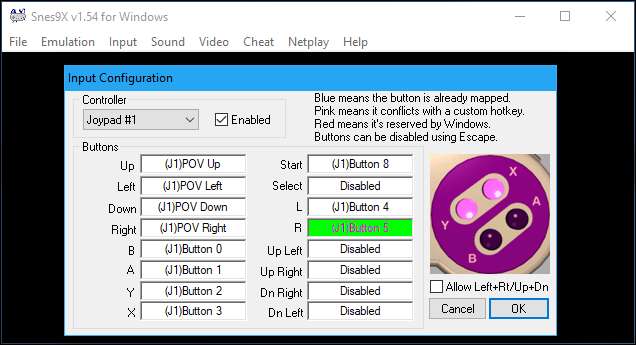
Of je nu een Joy-Con- of Pro-controller gebruikt, een probleem dat je zult vinden, is dat de controller de oudere DirectInput-methode gebruikt in plaats van de nieuwere Xinput-invoermethode, die wordt gebruikt door Xbox 360- en Xbox One-controllers. Veel moderne games ondersteunen alleen Xinput, terwijl anderen Xinput misschien beter ondersteunen dan DirectInput. Dat is waarom Xbox-controllers de meest ondersteunde optie zijn voor pc-gaming .
U kunt dit oplossen door een programma zoals x360ce , die u kunt instellen om invoerpersen op uw Switch-controller om te zetten in Xinput-knopgebeurtenissen. Hierdoor kun je effectief een Xbox 360-controller emuleren, waardoor je Nintendo Switch-controllers kunnen functioneren in games die alleen Xbox-controllers ondersteunen. Je moet iets soortgelijks doen wanneer een PlayStation 4 DualShock-controller installeren voor maximale compatibiliteit met pc-games.
Uw controller koppelen met uw switch
Als je klaar bent, kun je je Joy-Con-controllers eenvoudig opnieuw met je Nintendo Switch koppelen. Sluit de Joy-Cons gewoon fysiek aan op de zijkanten van uw switch. Ze worden automatisch gekoppeld met je Nintendo Switch.
Als dit om de een of andere reden niet werkt - of als je je Pro Controller nogmaals met de Switch-console wilt koppelen - kun je het normale controller-koppelingsproces van de Switch gebruiken. Selecteer Controllers> Nieuwe controllers koppelen op het startscherm van je switch om aan de slag te gaan. Volg de instructies op uw scherm. U wordt gevraagd om op de synchronisatieknop op uw controller te drukken om door te gaan.
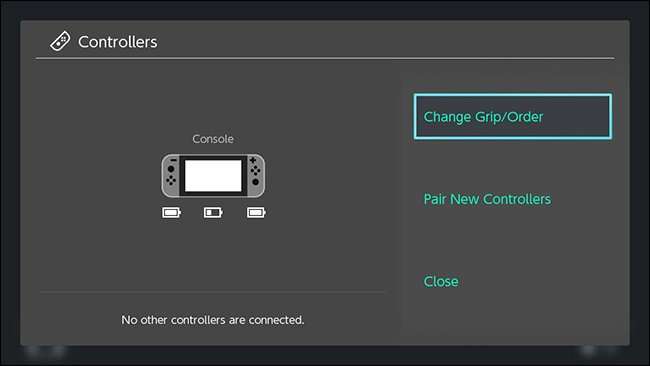
Als u uw controllers weer met uw pc wilt gebruiken, moet u terugkeren naar het Bluetooth-menu en ze opnieuw koppelen met de Sync-knop. Maar als u eenmaal weet waar u moet zoeken, is het koppelingsproces snel.







